2022. 5. 5. 22:07ㆍTech💡 스마트라이프
그런일이 있어서는 안되겠지만 살다보면 백업하지 못했던 사진이나 파일 등을 되살려야 할 때가 있습니다.
하드디스크의 고장이나 미처 대비하지 못했던 실수로 데이터가 삭제되는 경우가 가끔 발생하는데요.
이럴 때 사용해볼 수 있는 좋은 복구 프로그램을 소개해볼까 합니다. 안정성이 좋기로 유명한 미니툴(Minitool)의 파워 데이터 리커버리 입니다.
Minitool Power Data Recovery 사용 후기
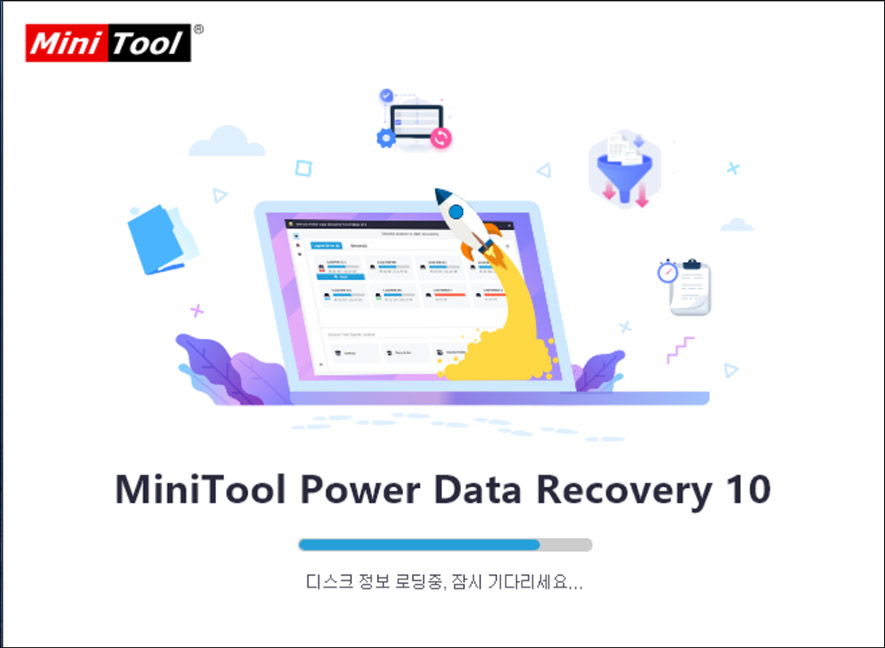
:: MiniTool 파워 데이터 리커버리 다운로드 받으러 바로가기 ::
일단 제 경우에는 IT관련 일을 하기 때문에, 라이센스를 하나 보유하게 되었습니다. 평생 사용할 수 있는 라이센스 가격이 69$로 크게 비싸진 않네요. 데이터 복구 프로그램이 필요하신 분이라면 하나정도 구입해두셔도 좋을 것 같습니다. 구입할 때 사용할 수 있는 할인 쿠폰 정보도 아래에 공유해두었습니다. 2022년 기준으로 제가 사용한 MiniTool Power Data Recovery 버전은 10.2 입니다.
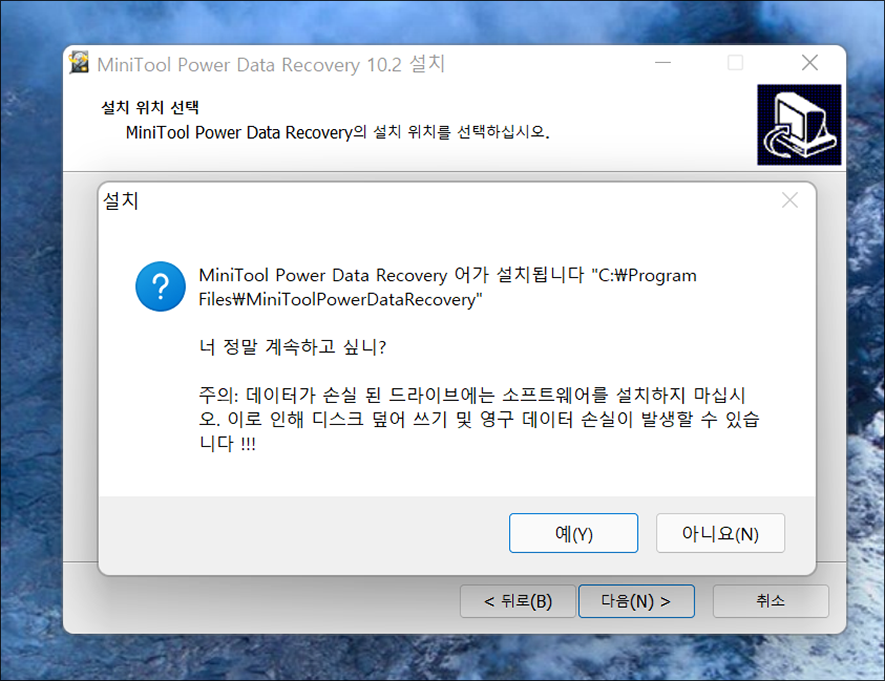
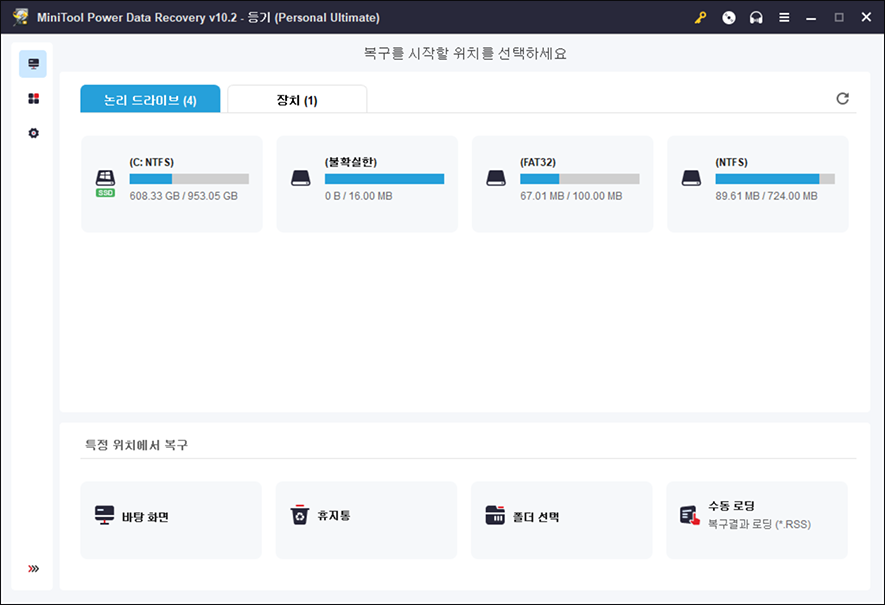
미니툴 파워 데이터 리커버리는 한국어를 지원하는데, 조금은 번역기를 돌린 듯한 것이 옥에 티입니다. 윈도우에 설치를 할 때 살짝 귀여운(?) 표현을 볼 수 있죠. (기능은 잘 작동하니까 큰 문제는 되지 않습니다.)
컴퓨터 하드디스크를 복구해본 분들이라면 잘 아시겠지만, 윈도우가 설치된 C:에 저장되어 있던 데이터를 복구해내는 것은 대단히 어렵습니다. 시스템에서 다른 데이터를 덮어써버리면, 사실상 많은 파일들이 깨져서 복구가 불가능하기 때문이죠.
그래니 되도록 데이터가 없어진 컴퓨터에 복구 프로그램를 설치하지 마시고, 다른 컴퓨터에 복구프로그램을 설치하고, 복구해야 하는 데이터가 저장되어 있던 하드디스크나 메모리카드를 별도로 연결하는 것을 권장합니다. 아래처럼 말이죠.

미니툴 파워 데이터 리커버리의 사용법은 매우 간단하고 UI가 깔끔한 편입니다. 논리 드라이브로 파티션 별로 봐도 되고, 위에 보이시는 것처럼 장치로 구분하면 연결된 하드디스크들이 뜹니다.
제 경우에는 오래전에 사용하고 있던 메모리카드를 연결해보았습니다. 사진 파일들이 얼마나 많이 복구될지 궁금하네요.
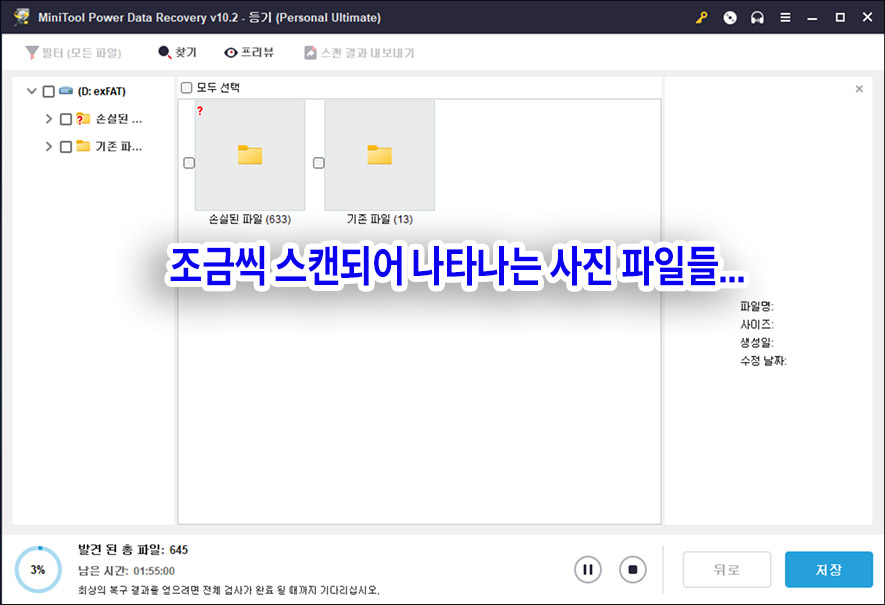
드라이브가 클 수록 스캔 시간은 오래 걸리는데요. 잘 보시면 '손실된 파일'에서 사진 이미지들이 늘어나고 있는 것을 볼 수 있습니다.
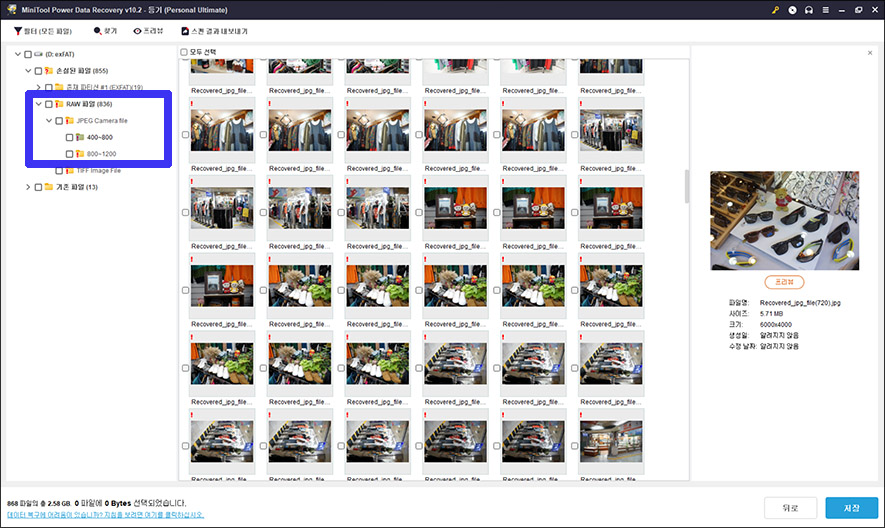
트리 구조로 복구할 수 있는 사진 파일들을 보니 꽤 많은 파일들을 복구할 수 있더군요. 미리보기가 가능해서 필요한 사진을 바로 선택해서 복구를 할 수 있었습니다.
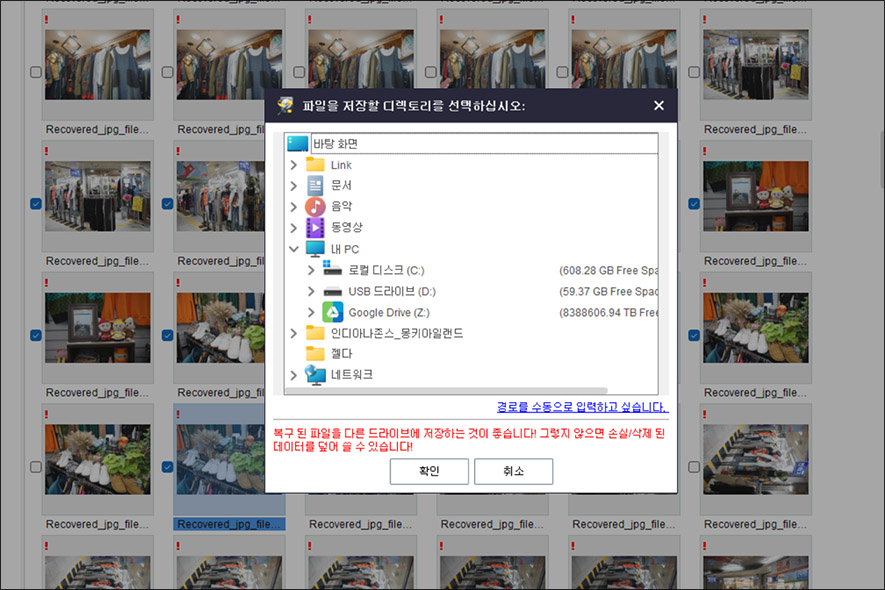
복구하고 싶은 이미지 사진 파일들을 몇몇 선택해서 '저장' 버튼을 누르면 위와 같이 어디에 데이터를 복구하면서 저장할지를 묻습니다.
당연한 거지만 절대로 저장하는 대상 디스크는 복구하고 있는 하드디스크여서는 안됩니다. 물리적으로 덮어쓰여져 버리면 또 다른 데이터들을 복구하려 할 때 손상이 될 수 있으니까요.
그래서 저는 메모리카드 -> 하드디스크로 데이터를 복원해보았습니다.
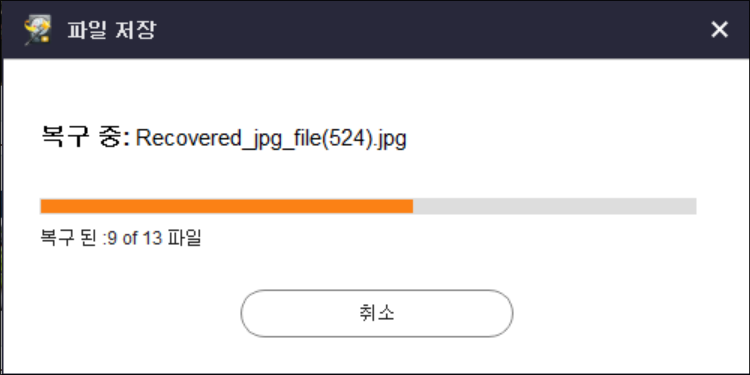
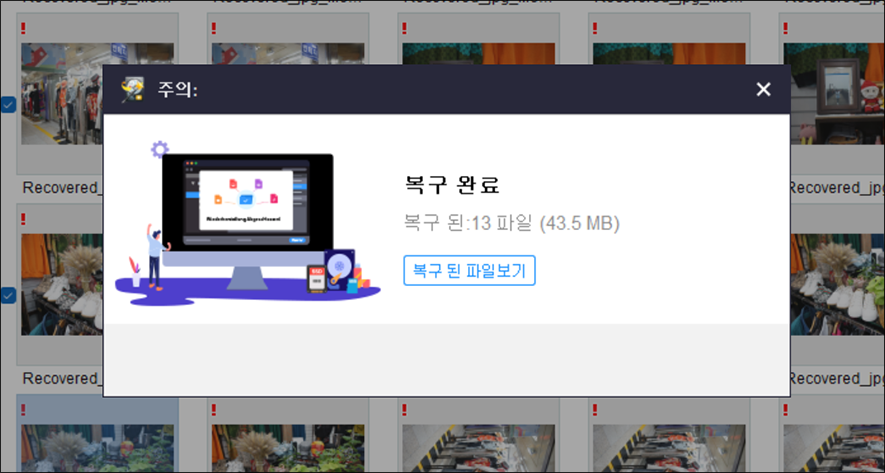
선택한 하진은 10장 내외라서 금방 복구가 끝났습니다. 만약 수백장 정도라면 생각보다 복구하는데 오래 걸릴 수도 있겠다는 생각이 들더군요. 그래서 역시 가장 중요한 것은 백업입니다. 백업... 백업만 잘 해두면 데이터를 잃어버릴 일이 없을 테니까요.
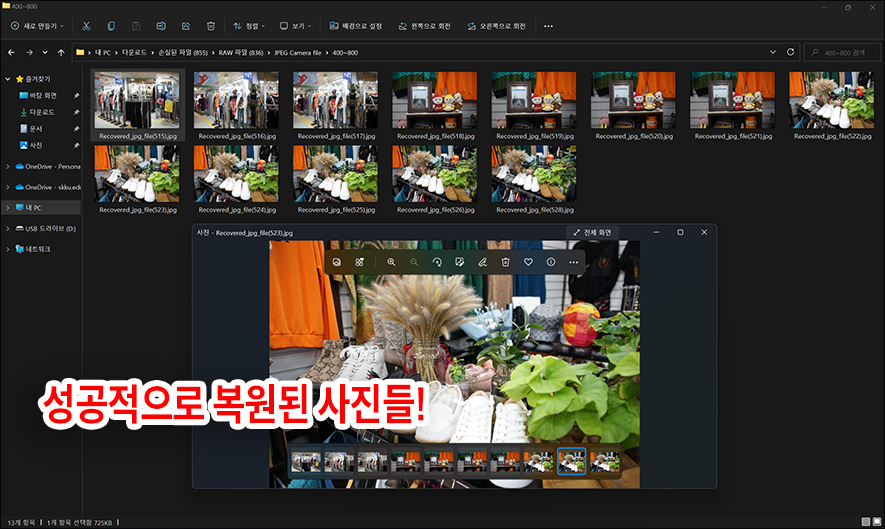
위와 같이 MiniTool Power Data Recovery를 통해 메모리카드에서 오래전에 삭제되고 포맷된 사진들을 다시 되살려낼 수 있었는데요. 미니툴 파워 데이터 리커버리는 사진 뿐만 아니라 파일들을 복원해 내는 데도 뛰어난 소프트웨어입니다. 만약 하드에서 지운 파일을 복구해야 한다면, 꼭 사용해보시기 바랍니다. :)
:: MiniTool Power Data Recovery 구입하러 바로가기 ::
* 쿠폰코드도 있습니다. 'mini-15-aff'를 입력해보세요 :)